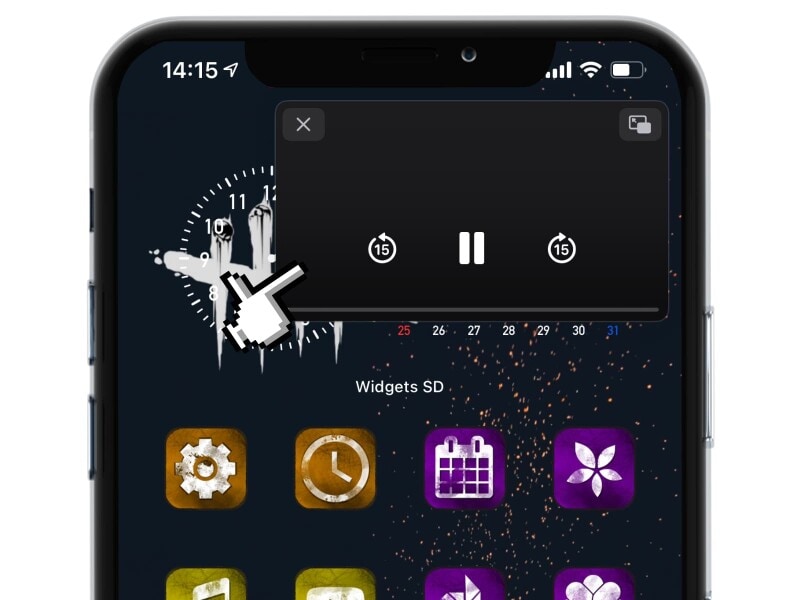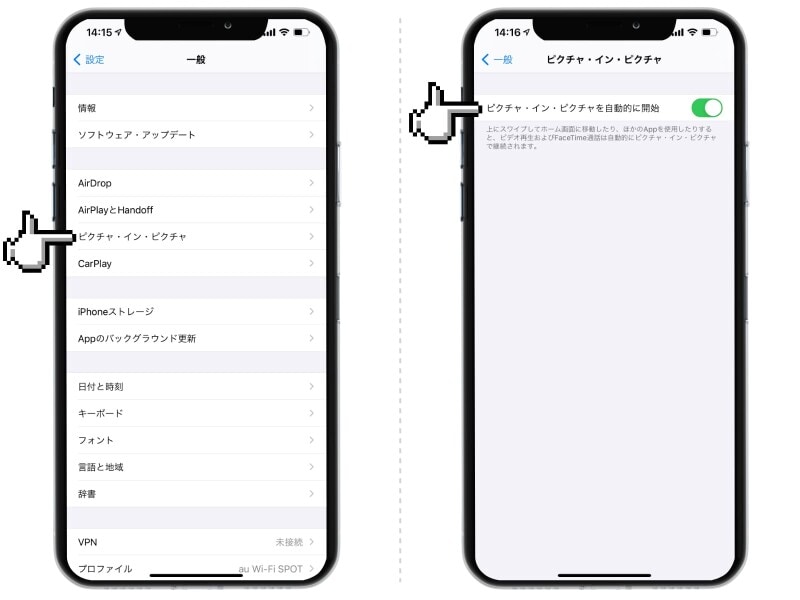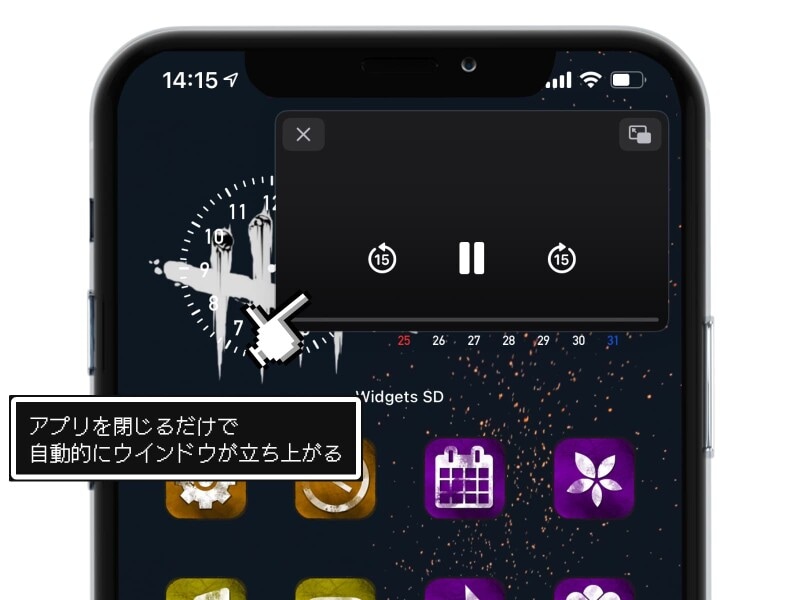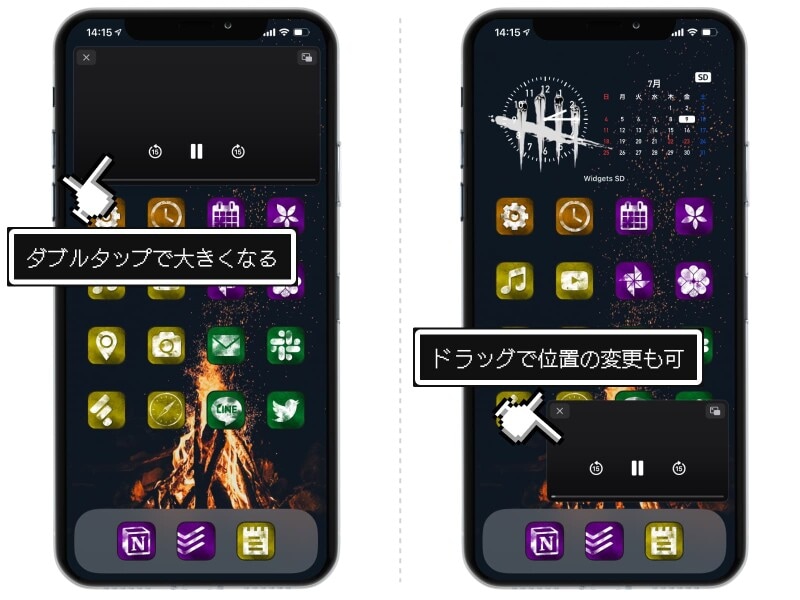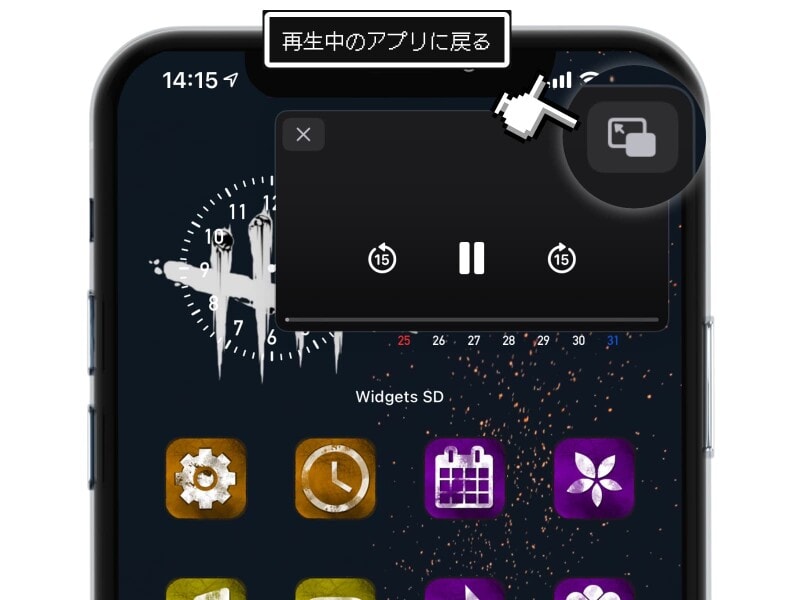「ピクチャ・イン・ピクチャ」と呼ばれるこの機能の概要や使い方、対応しているアプリについてお話しします。
「ピクチャ・イン・ピクチャ」機能とは
「ピクチャ・イン・ピクチャ」は、アプリの中で流れている映像を小窓に表示しながら、別のアプリを操作することができる機能です。たとえばこんな感じで、Amazon Prime Videoで映画を見ながら、SafariでWebブラウジングができたりします。 Amazon Prime Videoの映画が大きく画面を専有していて、ちょっとネットサーフィンの邪魔にはなってしまいますが、“ながら作業”が捗るので重宝しています。
「ピクチャ・イン・ピクチャ」に対応しているアプリ
「動画が見られるアプリだったら、なんでも使えるのか?」というと、実はそうではありません。ピクチャ・イン・ピクチャに対応しているアプリは、むしろ少数派なのです。筆者が確認できている限りでは、対応しているのは以下のアプリになります。
- Apple TV
- Apple ミュージック(PVなどのビデオ再生)
- FaceTimeなどのApple純正アプリ
- Netflix
- Amazon Prime Video
対応しているアプリが限られている点には注意。特に、動画サービスの代表であるYouTubeが非対応なのは非常に残念です。
ちなみにアメリカのYouTubeではプレミアム会員のみピクチャ・イン・ピクチャ機能が使えるとのこと。いずれ日本でも対応されることを切に願っています。
「ピクチャ・イン・ピクチャ」の設定方法
「ピクチャ・イン・ピクチャ」機能を使用するには、予め設定をオンにしておく必要があります。設定アプリを開いたら、「一般」→「ピクチャ・イン・ピクチャ」と進み、「ピクチャ・イン・ピクチャを自動的…」の項目をオンにします。
これで設定は完了。次に使い方・操作方法についてお話しします。
「ピクチャ・イン・ピクチャ」の使い方・操作方法
「ピクチャ・イン・ピクチャ」機能に対応したアプリを開き、動画を再生します。動画を再生したまま、アプリを閉じます。すると小さなウインドウが自動的に立ち上がり、視聴していた動画の続きが再生されます。 この状態で他のアプリを起動しても、ウインドウは常に最前面に表示されつづけます。
ウインドウの大きさと位置は変更可能。ウインドウを2回タップすると、画面がちょっと大きくなります。指でドラッグすれば、ウインドウの位置を移動させられます。 ウインドウを一回タップするとメニューが表示されます。左上の「×」を押せばウインドウが閉じます。右上のアイコンをタップすると、再生されている動画アプリに戻ります。
【おすすめ記事】
・「iPhoneの裏技」記事一覧
・iPhoneで画面録画する方法! よくあるトラブルと解決法も添えて
・iPhoneの正しい充電のやり方! バッテリーがヘタるNGな使い方とは
・iPhone持ちながら寝落ちしても大丈夫! 動画や音楽を自動停止させる方法
・iPhoneの「キャリア設定アップデート」とは? すぐ対応したほうが良い?
・iPhoneのアプリをうっかり消しちゃった!を防ぐ便利な方法